ユーザーの権限
ユーザーが使用する機能を、組織、ユーザー、またはロールごとに許可したり制限したりできます。
次の権限を設定します。
- アクセス権
カテゴリーやフォルダーなどにアクセスする権限です。アプリケーションによっては、編集や削除などの操作を制限できます。
セキュリティモデルと組み合わせて、許可または禁止する対象を設定します。 - 使用権限
ユーザーがアプリケーションの機能を使用する権限です。
セキュリティモデルと組み合わせて、許可または禁止する対象を設定します。
セキュリティモデル
セキュリティモデルとは、「操作を許可する対象を選択する」か「操作を禁止する対象を選択する」か、どちらかを指定する機能です。
適切なセキュリティモデルに変更すると、アクセス権を設定する対象が減少し、管理しやすくなります。
次のどちらかのセキュリティモデルを選択します。
操作を許可する組織、ユーザー、またはロールを設定します。
組織やロールにアクセス権を設定すると、その組織やロールに所属するすべてのユーザーにアクセス権が適用されます。
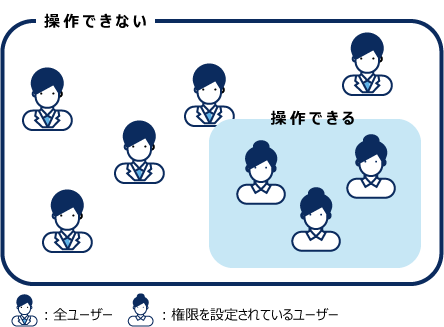
操作を禁止する組織、ユーザー、またはロールを設定します。
組織やロールにアクセス権を設定すると、その組織やロールに所属するすべてのユーザーにアクセス権が適用されます。
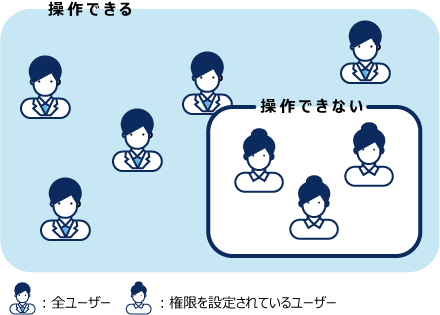
セキュリティモデルを変更する
セキュリティモデルは、アクセス権や権限の設定画面で変更します。
次のどちらかを選択できます。
- GRANT(許可の対象を選択する):
操作を許可する組織、ユーザー、またはロールを選択します。 - REVOKE(制限の対象を選択する):
操作を制限する組織、ユーザー、またはロールを選択します。
掲示板の「国内営業部」カテゴリーのセキュリティモデルを変更する手順を例に説明します。
-
ヘッダーの歯車の形をした管理者メニューアイコンをクリックします。
歯車の形をしたアイコンは、管理権限を持つユーザーの画面にのみ表示されます。 -
[システム設定]をクリックします。
-
「各アプリケーションの管理」タブを選択します。
-
[掲示板]をクリックします。
-
[アクセス権の設定]をクリックします。
-
「アクセス権の設定」画面で、「国内営業部」カテゴリーを選択し、[設定する]をクリックします。
-
「アクセス権の一覧」画面で、「セキュリティモデル」の[変更]をクリックします。
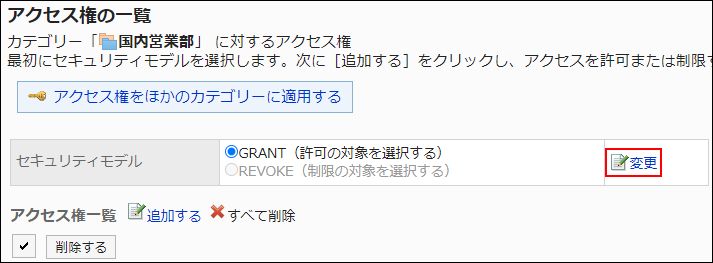
-
「セキュリティモデルの変更」画面で、セキュリティモデルを変更し、[変更する]をクリックします。
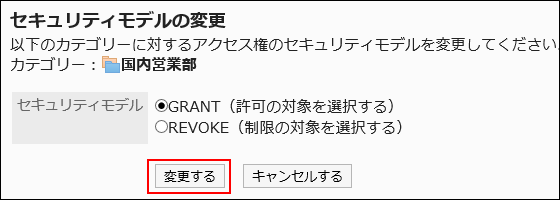
-
「セキュリティモデルの変更」画面で、[はい]をクリックします。
アクセス権
アクセス権を設定すると、掲示板のカテゴリーやファイル管理のフォルダーなどで、ユーザーが可能な操作を制限できます。
アクセス権は、組織、ユーザー、およびロールごとに設定できます。
たとえば、役員と、秘書課に所属するユーザーだけが、掲示板の「社外秘」カテゴリーを閲覧できるように設定できます。
次のアプリケーションで、アクセス権を設定できます。
- ポータル
- ポートレット
- リンク集
- スケジュール
- 掲示板
- ファイル管理
- 電話メモ
- ワークフロー
- マルチレポート
1つの対象に複数のアクセス権が設定されている場合に優先されるアクセス権についての詳細は、優先されるアクセス権を参照してください。
使用権限
使用権限を設定すると、ユーザーに対して、Myポータルや個人アドレス帳など、アプリケーションの一部の機能の使用を制限できます。
使用権限は、組織、ユーザー、およびロールごとに設定できます。
たとえば、総務部か営業部に所属するユーザーだけが、共有アドレス帳を使用できるように設定できます。
次のアプリケーションで、使用権限を設定できます。
- ポータル
- アドレス帳